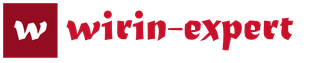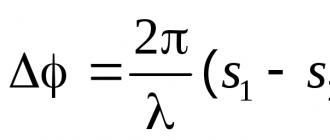Моделирование кабелей и линий передач в среде COMSOL Multiphysics. Красников Г.Е., Нагорнов О., Старостин Н.В
Электрические кабели характеризуются такими параметрами, как импеданс и коэффициент затухания. В данном топике будет рассмотрен пример моделирования коаксиального кабеля, для которого существует аналитическое решение. Мы покажем вам, как рассчитать параметры кабеля, исходя из результатов моделирования электромагнитных полей в среде COMSOL Multiphysics. Разобравшись с принципами построения модели коаксиального кабеля, в дальнейшем мы сможем применять полученные знания для вычисления параметров линий передач или кабелей произвольного типа.
Вопросы проектирования электрических кабелей
Электрические кабели, называемые также линиями электропередачи, в настоящее время повсеместно применяются для передачи данных и электроэнергии. Даже если вы читаете этот текст с экрана на сотового телефона или планшетного компьютера, используя “беспроводную” связь, все равно внутри вашего устройства остаются “проводные” линии электропередачи, соединяющие различные электрические компоненты в единое целое. А вернувшись вечером домой, вы, скорее всего, подключите к устройству кабель питания для зарядки.
Применяются самые разнообразные линии электропередач от малых, выполненных в виде копланарных волноводов на печатных монтажных платах, до очень больших высоковольтных линий электропередачи . Они также должны функционировать в различных и, зачастую, экстремальных режимах и условиях эксплуатации, от трансатлантических телеграфных кабелей до электропроводки на космических кораблях, внешний вид которой приведен на рисунке ниже. Линии передачи необходимо разрабатывать с учетом всех необходимых требований, чтобы гарантировать их надежную работу в заданных условиях. Кроме этого, они могут являться предметом исследований с целью дальнейшей оптимизации конструкции, включая выполнение требований по механической прочности и малому весу.
Соединительные провода в грузовом отсеке макета шаттла OV-095 в Shuttle Avionics Integration Laboratory (SAIL).
При проектировании и использовании кабелей, инженеры часто оперируют с распределенными (или удельными, т.е. приходящимися на единицу длины) параметрами для последовательного сопротивления (R), последовательной индуктивности (L), шунтирующей емкости (C), и шунтирующей проводимости (G, иногда называемой проводимостью изоляции). Эти параметры вполне можно использовать для расчета качества функционирования кабеля, его характеристического импеданса и потерь в нем при распространении сигналов. Однако важно иметь в виду, что эти параметры находятся из решения уравнений Максвелла для электромагнитного поля. Для численного решения уравнений Максвелла с целью расчета электромагнитных полей, а также для учета влияния мультифизических эффектов, можно использовать среду COMSOL Multiphysics, что позволит определить, каким образом изменяются параметры кабеля и его эффективность при различных режимах работы и условиях эксплуатации. Разработанная модель может быть впоследствии преобразована в интуитивно-понятное приложение, подобно приведенному , которое рассчитывает параметры для стандартных и часто используемых линий передач.
В данном топике мы разберем случай коаксиального кабеля — фундаментальной задачи, которая обычно содержится в любом стандартном учебном курсе по СВЧ-технике или линиям электропередач. Коаксиальный кабель является настолько фундаментальным физическим объектом, что Оливер Хевисайд (Oliver Heaviside) запатентовал его в 1880 году, спустя всего лишь несколько лет после того, как Максвелл сформулировал свои знаменитые уравнения. Для студентов изучающих историю науки — это тот самый Оливер Хевисайд, который впервые сформулировал уравнения Максвелла в том векторном виде, который является теперь общепринятым; тот, кто впервые использовал термин “импеданс”; и кто внес весомый вклад в развитие теории линий электропередач.
Результаты аналитического решения для коаксиального кабеля
Начнем свое рассмотрение с коаксиального кабеля, имеющего характерные размеры, обозначенные на схематичном изображении его поперечного сечения, представленном ниже. Диэлектрическая сердцевина между внутренним и внешним проводником имеет относительную диэлектрическую проницаемость (\epsilon_r = \epsilon" -j\epsilon"" ) равную 2.25 – j*0.01, относительную магнитную проницаемость (\mu_r ) равную 1 и нулевую проводимость, тогда как внутренний и внешний проводники обладают проводимостью (\sigma ) равной 5.98e7 С/м (Сименс/метр).

2D поперечное сечение коаксиального кабеля со значениями характерных размеров: a = 0.405 мм, b = 1.45 мм, и t = 0.1 мм.
Стандартный метод решения для линий электропередач заключается в том, что структура электромагнитных полей в кабеле предполагается известной, а именно считается, что они будут осциллировать и затухать в направлении распространения волны, в то время как в поперечном направлении профиль сечения поля остается неизменным. Если затем мы находим решение, удовлетворяющее исходным уравнениям, то в силу теоремы единственности, найденное решение будет являться верным.
На математическом языке все вышесказанное эквивалентно тому, что решение уравнений Максвелла ищется в виде анзац -формы
для электромагнитного поля , где (\gamma = \alpha + j\beta ) является комплексной постоянной распространения, а \alpha и \beta являются коэффициентами затухания и распространения, соответственно. В цилиндрических координатах для коаксиального кабеля, это приводит к хорошо известным решениям для полей
\begin{align}
\mathbf{E}&= \frac{V_0\hat{r}}{rln(b/a)}e^{-\gamma z}\\
\mathbf{H}&= \frac{I_0\hat{\phi}}{2\pi r}e^{-\gamma z}
\end{align}
из которых затем получаются распределенные параметры на единицу длины
\begin{align}
L& = \frac{\mu_0\mu_r}{2\pi}ln\frac{b}{a} + \frac{\mu_0\mu_r\delta}{4\pi}(\frac{1}{a}+\frac{1}{b})\\
C& = \frac{2\pi\epsilon_0\epsilon"}{ln(b/a)}\\
R& = \frac{R_s}{2\pi}(\frac{1}{a}+\frac{1}{b})\\
G& = \frac{2\pi\omega\epsilon_0\epsilon""}{ln(b/a)}
\end{align}
где R_s = 1/\sigma\delta — поверхностное сопротивление, а \delta = \sqrt{2/\mu_0\mu_r\omega\sigma} является .
Чрезвычайно важно подчеркнуть, что соотношения для емкости и шунтирующей проводимости выполняются для любых частот, в то время как выражения для сопротивления и индуктивности зависят от глубины скин-слоя и, следовательно, применимы только при частотах, на которых глубина скин-слоя много меньше физической толщины проводника. Именно поэтому второй член в выражении для индуктивности, называемый также внутренней индуктивностью , может быть незнаком некоторым читателям, так как им обычно пренебрегают, когда металл рассматривается как идеальный проводник. Этот член представляет собой индуктивность, вызванную проникновением магнитного поля в металл, обладающий конечной проводимостью, и пренебрежимо мал при достаточно высоких частотах. (Он также может быть представлен в виде L_{Internal} = R/\omega .)
Для последующего сопоставления с численными результатами, можно вычислить соотношение для сопротивления по постоянному току из выражения для проводимости и площади поперечного сечения металла. Аналитическое выражение для индуктивности (по постоянному току) немного сложнее, и поэтому мы приводим его здесь для справки.
L_{DC} = \frac{\mu}{2\pi}\left\{ln\left(\frac{b+t}{a}\right) + \frac{2\left(\frac{b}{a}\right)^2}{1- \left(\frac{b}{a}\right)^2}ln\left(\frac{b+t}{b}\right) – \frac{3}{4} + \frac{\frac{\left(b+t\right)^4}{4} – \left(b+t\right)^2a^2+a^4\left(\frac{3}{4} + ln\frac{\left(b+t\right)}{a}\right) }{\left(\left(b+t\right)^2-a^2\right)^2}\right\}
Теперь, когда у нас есть значения C и G во всем диапазоне частот, значения для R и L по постоянному току, и их асимптотические значения в области высоких частот, мы обладаем прекрасными ориентирами для сравнения с численными результатами.
Моделирование кабелей в модуле AC/DC
При постановке задачи для численного моделирования, всегда важно учитывать следующий момент: возможно ли использование симметрии задачи для уменьшения размеров модели и увеличения скорости вычислений. Как мы видели ранее, точное решение будет иметь вид \mathbf{E}\left(x,y,z\right) = \mathbf{\tilde{E}}\left(x,y\right)e^{-\gamma z} . Поскольку интересующее нас пространственное изменение полей, происходит в первую очередь в xy -плоскости, то мы хотим выполнить моделирование только в 2D-поперечном сечении кабеля. Однако при этом возникает проблема, которая заключается в том, что для 2D-уравнений, используемых в AC/DC модуле, предполагается, что поля остаются инвариантными в направлении перпендикулярном плоскости моделирования. Это означает, что мы не сможем получить информацию о пространственном изменении анзац-решения за счет единственного 2D AC/DC-моделирования. Однако с помощью моделирования в двух различных плоскостях это возможно. Последовательное сопротивление и индуктивность зависят от тока и энергии, запасенной в магнитном поле, тогда как шунтирующая проводимость и емкость зависят от энергии в электрическом поле. Рассмотрим эти аспекты более подробно.
Распределенные параметры для шунтирующей проводимости и емкости
Поскольку шунтирующая проводимость и емкость могут быть рассчитаны, исходя из распределения электрического поля, начнем с применения интерфейса Электрические токи .

Граничные условия и свойства материала для интерфейса моделирования
Электрические токи.
После того, как геометрия модели определена и присвоены значения свойствам материала, делается предположение о том, что поверхность проводников является эквипотенциальной (что абсолютно обосновано, поскольку разница в проводимостях между проводником и диэлектриком, составляет, как правило, почти 20 порядков по величине). Затем мы задаем значения физических параметров, присваивая внутреннему проводнику электрический потенциал V 0 и заземление внешнему проводнику для нахождения электрического потенциала в диэлектрике. Вышеуказанные аналитические выражения для емкости получаются из следующих наиболее общих соотношений
\begin{align}
W_e& = \frac{1}{4}\int_{S}{}\mathbf{E}\cdot \mathbf{D^\ast}d\mathbf{S}\\
W_e& = \frac{C|V_0|^2}{4}\\
C& = \frac{1}{|V_0|^2}\int_{S}{}\mathbf{E}\cdot \mathbf{D^\ast}d\mathbf{S}
\end{align}
где первое соотношение является уравнением электромагнитной теории, а второе уравнением теории цепей.
Третье соотношение является комбинацией первого и второго уравнений. Подставляя вышеуказанные известные выражения для полей, мы получим приведенный ранее аналитический результат для C в коаксиальном кабеле. В итоге эти уравнения позволяют нам определить ёмкость через значения полей для произвольного кабеля. По результатам моделирования, мы можем вычислить интеграл плотности электрической энергии, что дает для емкости значение 98.142 пФ/м и совпадает с теорией. Поскольку G и C и связаны выражением
G=\frac{\omega\epsilon"" C}{\epsilon"}
у нас теперь имеется два из четырех параметров.
Стоит повторить, что мы сделали предположение о том, что проводимость диэлектрической области равна нулю. Это стандартное предположение, которое делается во всех учебных пособиях, и мы также следуем здесь этому соглашению, потому что оно не оказывает существенного влияния на физику — в отличие от включения нами в рассмотрение члена внутренней индуктивности, что обсуждалось ранее. Многие материалы для диэлектрического сердечника обладают ненулевой проводимостью, но это легко может быть учтено при моделировании, просто подставив новые значения в свойства материала. В этом случае, для обеспечения надлежащего сопоставления с теорией, необходимо также внести соответствующие поправки в теоретические выражения.
Удельные параметры для последовательного сопротивления и индуктивности
Аналогичным образом, последовательное сопротивление и индуктивность можно рассчитать с помощью моделирования при использовании интерфейса Магнитные поля в модуле AC/DC. Настройки моделирования элементарны, что иллюстрируется на рисунке ниже.

Области проводников добавляются к узлу
Одновитковая Катушка в разделе
Группа катушек, и, выбранная опция обратного направления тока гарантирует, что направление тока во внутреннем проводнике будет противоположным току внешнего проводника, что обозначается на рисунке точками и крестиками. При расчете частотной зависимости будет учитываться распределение тока в одновитковой катушке, а не произвольное распределение тока, показанное на рисунке.
Для вычисления индуктивности обратимся к следующим уравнениям, которые являются магнитным аналогом предыдущих уравнений.
\begin{align}
W_m& = \frac{1}{4}\int_{S}{}\mathbf{B}\cdot \mathbf{H^\ast}d\mathbf{S}\\
W_m& = \frac{L|I_0|^2}{4}\\
L& = \frac{1}{|I_0|^2}\int_{S}{}\mathbf{B}\cdot \mathbf{H^\ast}d\mathbf{S}
\end{align}
Для вычисления сопротивления, применяется несколько другая техника. Сначала, мы интегрируем резистивные потери для определения рассеиваемой мощности, приходящейся на единицу длины. А затем используем хорошо известное соотношение P = I_0^2R/2 для расчета сопротивления. Поскольку R и L изменяются с частотой, давайте посмотрим на расчетные значения и аналитическое решение в пределе постоянного тока и в области высоких частот.

“Аналитическое решение для постоянного тока” и ” Аналитическое решение в области высоких частот” графические зависимости соответствуют решениям аналитических уравнений для постоянного тока и в области высоких частот, которые обсуждались ранее в тексте статьи. Отметим, что обе зависимости приведены в логарифмическом масштабе по частотной оси.
Хорошо видно, что расчетные значения плавно переходят из решения для постоянного тока в области низких частот в высокочастотное решение, которое будет справедливым при глубине скин-слоя много меньшей толщины проводника. Разумно предположить, что переходная область располагается приблизительно в том месте по оси частот, где глубина скин-слоя и толщина проводника различаются не более чем на порядок величины. Эта область лежит в диапазоне от 4.2e3 Гц до 4.2e7 Гц, что в точности соответствует ожидаемому результату.
Характеристический импеданс и постоянная распространения
Теперь, когда мы завершили трудоемкую работу по вычислению R, L, C, и G, остаются еще два других, существенных для анализа линий электропередач параметра, которые нужно определить. Ими являются характеристический импеданс (Z c) и комплексная постоянная распространения (\gamma = \alpha + j\beta ), где \alpha — коэффициент затухания, а \beta — коэффициент распространения.
\begin{align}
Z_c& = \sqrt{\frac{(R+j\omega L)}{(G+j\omega C)}}\\
\gamma& = \sqrt{(R+j\omega L)(G+j\omega C)}
\end{align}
На рисунке ниже, представлены эти значения, вычисленные с помощью аналитических формул в режимах постоянного тока и высокочастотного сигнала, в сравнении со значениями, определенными по результатам моделирования. Кроме этого, четвертой зависимостью на графике является импеданс, рассчитанный в среде COMSOL Multiphysics с помощью модуля Радиочастоты, который мы кратко рассмотрим чуть позже. Как можно заметить, результаты численного моделирования хорошо согласуются с аналитическими решениями для соответствующих предельных режимов, а также дают правильные значения в переходной области.

Сравнение характеристического импеданса, вычисленного с использованием аналитических выражений и определенного по результатам моделирования в среде COMSOL Multiphysics. Аналитические кривые строились с помощью соответствующих предельных выражений для режима постоянного тока и высокочастотной области, рассмотренных ранее, тогда как для моделирования в среде COMSOL Multiphysics использовались модули AC/DC и Радиочастоты. Для наглядности, толщина линии “RF module” была специально увеличена.
Моделирование кабеля в области высоких частот
Энергия электромагнитного поля распространяется в виде волн, а значит рабочая частота и длина волны обратно пропорциональны друг другу. По мере того, как мы сдвигаемся в область все более высоких частот, мы вынуждены принимать во внимание относительный размер длины волны и электрический размер кабеля. Как обсуждалось в предыдущей записи , мы должны сменить AC/DC на модуль Радиочастоты при электрическом размере приблизительно λ/100 (о концепции «электрического размера» см. там же). Если в качестве электрического размера мы выберем диаметр кабеля, а вместо скорости света в вакууме — скорость света в диэлектрическом сердечнике кабеля, то получим частоту для перехода в районе 690 МГц.
При таких высоких частотах, сам кабель более уместно рассматривать в качестве волновода, а возбуждение кабеля можно рассматривать, как моды волновода. Используя волноводную терминологию, до сих пор мы рассматривали моду специального типа, называемую TEM -модой, которая может распространяться на любой частоте. Когда поперечное сечение кабеля и длина волны становятся сопоставимы, мы также должны учитывать возможность существования мод высших порядков. В отличие от TEM-моды большинство волноводных мод может распространяться только при частоте возбуждения выше некоторой характеристической частоты отсечки. Благодаря цилиндрической симметрии в нашем примере, имеется выражение для частоты отсечки первой моды высшего порядка — TE11. Эта частота отсечки f c = 35.3 ГГц, но даже при такой относительно простой геометрии, частота отсечки является решением трансцендентного уравнения, которое мы не будем рассматривать в данной статье.
Так какое значение для наших результатов имеет эта самая частота отсечки? Выше этой частоты, энергия волны, переносимая в TEM-моде, которой мы интересуемся, имеет потенциальную возможность вступить во взаимодействие с TE11-модой. В идеализированной геометрии, подобной смоделированной здесь, никакого взаимодействия не будет. В реальной же ситуации, однако, любые дефекты в конструкции кабеля могут привести к взаимодействию мод на частотах выше частоты отсечки. Это может являться результатом воздействия целого ряда неконтролируемых факторов: от погрешностей изготовления до градиентов свойств материала. Такую ситуацию проще всего избежать на стадии проектирования кабелей, расчитав работу на заведомо более низких частотах, чем частота отсечки мод высшего порядка, так чтобы распространяться могла только одна мода. Если это представляет интерес, то вы можете также использовать среду COMSOL Multiphysics для моделирования взаимодействия между модами высших порядков, как это сделано в этой (хотя это выходит за рамки настоящей статьи).
Модальный анализ в модуле Радиочастоты и модуле Волновая оптика
Моделирование мод высших порядков идеально реализуется с помощью модального анализа в модуле Радиочастоты и модуле Волновая оптика. Анзац-формой решения в этом случае является выражение \mathbf{E}\left(x,y,z\right) = \mathbf{\tilde{E}}\left(x,y\right)e^{-\gamma z} , которое в точности соответствует структуре мод, что и является нашей целью. В результате, модальный анализ сразу выдает решение для пространственного распределения поля и комплексной постоянной распространения для каждой из заданного количества мод. При этом мы можем использовать ту же геометрию модели, что и прежде, за исключением того, что нам достаточно использовать в качестве области моделирования только диэлектрический сердечник и .

Результаты расчета константы затухания и эффективного показателя преломления волновой моды из Модового Анализа. Аналитическая кривая на левом графике — коэффициент затухания в зависимости от частоты — вычисляется с использованием тех же самых выражений, как и в случае ВЧ-кривых, используемых для сравнения с результатами моделирования в AC/DC модуле. Аналитическая кривая на правом графике — эффективный показатель преломления в зависимости от частоты — это просто n = \sqrt{\epsilon_r\mu_r}
. Для наглядности, размер линии “COMSOL — TEM” был преднамеренно увеличен на обоих графиках.
Отчетливо видно, что результаты Модового Анализа TEM-моды совпадают с аналитической теорией и, что рассчитанная мода высшего порядка появляется на предварительно определенной частоте отсечки. Удобно, что комплексная постоянная распространения непосредственно вычисляется в процессе моделирования и не требует промежуточных вычислений R, L, C, и G. Это становится возможным в силу того, что \gamma явным образом включена в искомую форму анзац-решения и находится при решении подстановкой ее в основное уравнение. При желании, другие параметры также могут быть вычислены для TEM-моды, а более подробную информацию об этом можно найти в из Галереи Приложений. Заслуживает также внимания тот факт, что этот же метод модального анализа может быть использован для расчета диэлектрических волноводов, как это реализовано в .
Заключительные замечания по моделированию кабелей
К настоящему моменту мы тщательно проанализировали модель коаксиального кабеля. Мы вычислили распределенные параметры от режима постоянного тока до области высоких частот и рассмотрели первую моду высшего порядка. Немаловажно, что результаты модального анализа зависят только от геометрических размеров и свойств материала кабеля. Результаты для моделирования в модуле AC/DC требуют дополнительной информации о том, каким образом кабель возбуждается, но, надеюсь, вы в курсе о том, что подключается к вашему кабелю! Мы использовали аналитическую теорию исключительно для того, чтобы сравнить результаты численного моделирования с хорошо известными результатами для эталонной модели. Это означает, что анализ можно обобщить и на другие кабели, равно как и добавить к нему взаимосвязи для мультифизического моделирования, которые включают в себя температурные изменения и структурные деформации.
Несколько интересных нюансов для построения модели (в виде ответов на возможные вопросы):
- “Почему вы не упомянули и/или не привели графики характеристического импеданса и всех распределенных параметров для TE11-моды?”
- Потому что только TEM-моды имеют однозначно определенные напряжение, ток и характеристический импеданс. В принципе, возможно, приписать некоторые из этих значений модам высших порядков, и этот вопрос более подробно буден рассмотрен в дальнейших статьях, а также в различных работах по теории линий передач и СВЧ-техники.
- “Когда я решаю задачу на моды с использованием Модального анализа, они маркируются с помощью своих рабочих индексов. Откуда берутся обозначения TEM- и TE11-мод?”
- Эти обозначения появляются при теоретическом анализе и используются для удобства при обсуждении результатов. Такое наименование не всегда возможно при произвольной геометрии волновода (или кабеля в волноводном режиме), однако стоит учитывать, что данное обозначение всего лишь “имя”. Какое бы наименование не было у моды, она по-прежнему несет электромагнитную энергию (исключая, разумеется, нетуннелирующие эванесцентные волны)?
- “Почему в некоторых ваших формулах присутствует дополнительный множитель ½?”
- Это происходит при решении задач электродинамики в частотной области, а именно, при умножении двух комплексных величин. При выполнении усреднения по времени, появляется дополнительный множитель ½, в отличие от выражений во временной области (или при постоянном токе). За дополнительной информацией вы можете обратиться к трудам по классической электродинамике.
Литература
Следующие монографии были использованы при написании этой заметки и послужат превосходными источниками при поиске дополнительной информации:
- Microwave Engineering (СВЧ техника) , by David M. Pozar
- Foundations for Microwave Engineering (Основы СВЧ-техники) , by Robert E. Collin
- Inductance Calculations (Расчет индуктивности) , by Frederick W. Grover
- Classical Electrodynamics (Классическая электродинамика) , by John D. Jackson
Успешные инженерные расчеты обычно основаны на экспериментально подтвержденных моделях, которые могут заменить в известной степени и физические эксперименты, и прототипирование, и позволяют лучше понять разрабатываемую конструкцию или изучаемый процесс. По сравнению с проведением физических экспериментов и испытанием прототипов моделирование позволяет быстрее, эффективнее и точнее оптимизировать процессы и устройства.
Пользователи COMSOL Multiphysics ® свободны от жестких ограничений, которые обычно свойственны пакетам для моделирования, и могут управлять всеми аспектами модели. Вы можете творчески подходить к моделированию и решать задачи, сложные или невозможные при обычном подходе, сочетая произвольное число физических явлений и задавая пользовательские описания физических явлений, уравнений и выражений через графический пользовательских интерфейс (GUI).
Точные мультифизические модели учитывают широкий диапазон рабочих условий и большой набор физических явлений. Таким образом, моделирование помогает понимать, проектировать и оптимизировать процессы и устройства с учетом реальных условий их работы.
Последовательный рабочий процесс моделирования
Моделирование в COMSOL Multiphysics ® позволяет исследовать в одной программной среде явления электромагнетизма, механики конструкций, акустики, гидродинамики, теплопередачи и химические реакции, а также любые другие физические явления, которые можно описать системами дифференциальных уравнений в частных производных. Вы можете сочетать в одной модели все эти физические явления. Графический пользовательский интерфейс COMSOL Desktop ® предоставляет доступ к полноценной интегрированной программной среде для моделирования. Какие бы устройства и процессы вы ни изучали, процесс моделирования будет логичным и последовательным.
Геометрическое моделирование и взаимодействие со сторонними CAD-пакетами
Операции, последовательности и выборки
Базовый пакет COMSOL Multiphysics ® содержит инструменты геометрического моделирования для создания элементов геометрии на основе твердых тел, поверхностей, кривых и булевых операций. Итоговая геометрия определяется последовательностью операций, каждая из которых может получать входные параметры, что облегчает редактирование и параметрические исследования мультифизических моделей. Связь между определением геометрии и настройками физики двусторонняя - любое изменение геометрии автоматически приводит к соответствующим изменениям в связанных настройках модели.
Любые геометрические объекты можно объединять в выборки (selections) для дальнейшего использования в определении физики и граничных условий, построении сеток и графиков. Кроме того, последовательность операций можно использовать, чтобы создать параметризованную геометрическую заготовку (geometry part), которую потом можно сохранить в Библиотеке частей и повторно использовать во многих моделях.
Импорт, обработка, дефичеринг и виртуальные операции
Импорт всех стандартных CAD и ECAD файлов в COMSOL Multiphysics ® поддерживается при наличии модулей Импорт данных из CAD и Импорт данных из ECAD соответственно. Модуль Проектирование расширяет набор геометрических операций, доступных в COMSOL Multiphysics ® . Модули Импорт данных из CAD и Проектирование предоставляют возможность исправлять геометрии и удалять некоторые лишние детали (операции Defeaturing и Repair). Модели на основе поверхностных сеток, например, формат STL, можно импортировать и преобразовывать в геометрические объекты с помощью базовой платформы COMSOL Multiphysics ® . Операции импорта работают так же, как и все остальные геометрические операции - в них можно использовать выборки и также ассоциативность при параметрических и оптимизационных исследованиях.
В качестве альтернативы операциям Defeaturing и Repair программный пакет COMSOL ® включает также так называемые виртуальные операции, которые позволяют исключить влияние ряда геометрических артефактов на конечно-элементную сетку, в частности, вытянутых и узких границ, которые понижают точность моделирования. В отличие от удаления деталей при дефичеринге, виртуальные операции не изменяют кривизну или точность геометрии, но позволяют получить более чистую сетку.
Список функций геометрического моделирования
- Примитивы
- Блок, сфера, конус, тор, эллипсоид, цилиндр, спираль, пирамида, шестигранник
- Параметрическая кривая, параметрическая поверхность, многоугольник, полигоны Безье, интерполяционная кривая, точка
- Операции Extrude (Вытяжка), Revolve (Разворот), Sweep и Loft (создать тело по траектории или по сечениям 1
- Булевы операции: объединение, пересечение, разность и разделение
- Трансформации: создание массива, копирование, отражение, перемещение, вращение и масштабирование
- Преобразования:
- Преобразовать в замкнутое объемное тело, поверхность, кривую
- Midsurface (Средняя поверхность) 1 , Thicken (Утолщение) 1 , Split (разделение на составляющие)
- Chamfer (Скос) и Fillet (Cкругление) 2
- Виртуальные геометрические операции
- Remove details (Автоматическое применение виртуальных операций)
- Игнорировать: вершины, ребра и границы
- Сформировать совокупный объект: из ребер, границ или областей
- Свернуть ребро или границу
- Объединить вершины или ребра
- Mesh control (Контроль сетки): вершины, ребра, границы, области
- Гибридное моделирование: твердые тела, поверхности, кривые и точки
- Рабочие плоскости (Work Plane) с двухмерным геометрическим моделированием
- Импорт из CAD и двусторонняя интеграции с помощью модулей расширения Импорт данных из CAD, Проектирование и продуктов группы LiveLink™
- Исправление и удаление деталей из CAD-моделей с помощью модулей расширения Импорт данных из CAD, Проектирование и продуктов группы LiveLink™
- Cap faces (Закрыть грань), Delete (Удаление)
- Скругление, Избавление от коротких ребер, узких граней, границ и выступов
- Detach faces (Выделение домена из границ), Knit to solid, Repair (Избавление от зазоров, Обработка и исправление геометрии)
1 Требует наличия модуля Проектирование
2 Данные операции в 3D требуют наличия модуля Проектирование
Эта рама велосипеда была спроектирована в программном пакете SOLIDWORKS ® , и может быть в несколько кликов импортирована в COMSOL Multiphysics ® . Можно также импортировать геометрические модели из других сторонних CAD-пакетов или создавать их с помощью встроенных геометрических инструментов COMSOL Multiphysics ® .
Инструменты COMSOL Multiphysics ® позволяют изменять и исправлять сторонние CAD-геометрии (для соответствия КЭ-расчету), как в данном случае в моделе рамы велосипеда. При желании вы могли бы создать эту геометрию с нуля в COMSOL Multiphysics ® .
конечно-элементная сетка для проекта рамы велосипеда. Теперь она готова к расчету в пакете COMSOL Multiphysics ® .
В COMSOL Multiphysics ® был выполнен механический расчет модели рамы велосипеда. Анализ результатов может подсказать, какие изменения внести в конструкцию рамы в стороннем CAD-пакете для дальнейшей работы.
Готовые предустановленные интерфейсы и функции для физического моделирования
Программный пакет COMSOL ® содержит готовые физические интерфейсы для моделирования самых разных физических явлений, в том числе распространенных междисциплинарных мультифизических взаимодействий. Физические интерфейсы - это специализированные пользовательские интерфейсы для отдельной инженерной или исследовательской области, которые позволяют досконально управлять моделированием исследуемого физического явления или явлений - от задания исходных параметров модели и дискретизации до анализа результатов.
После выбора физического интерфейса программный пакет предлагает выбрать один из типов исследований, например, с использованием нестационарного или стационарного решателя. Программа также автоматически подбирает для математической модели подходящую численную дискретизацию, конфигурацию решателя и настройки визуализации и постобработки, подходящие для исследуемого физического явления. Физические интерфейсы можно свободно сочетать, чтобы описывать процессы, включающие несколько явлений.
Платформа COMSOL Multiphysics ® включает в себя большой набор базовых физических интерфейсов, например, интерфейсы для описания механики твердых тел, акустики, гидродинамики, теплопередачи, переноса химических веществ и электромагнетизма. Расширяя базовый пакет дополнительными модулями COMSOL ® , вы получаете набор специализированных интерфейсов для моделирования частных инженерных задач.
Список доступных физических интерфейсов и представлений материальных свойств
Физические интерфейсы
- Electric currents (Электрические токи)
- Electrostatics (Электростатика)
- Heat transfer in solids and fluids (Теплопередача в твердых телах и текучих средах)
- Joule heating (Джоулев нагрев)
- Laminar flow (Ламинарный поток)
- Pressure acoustics (Скалярная акустика)
- Solid mechanics (Механика твердого тела)
- Transport of diluted species (Перенос растворенных веществ)
- Magnetic Fields, 2D (Магнитные поля, в 2D)
- Дополнительные специализированные физические интерфейсы содержатся в модулях расширения
Материалы
- Изотропные и анизотропные материалы
- Неоднородные материалы
- Материалы с пространственно-неоднородными свойствами
- Материалы со свойствами, изменяющимися во времени
- Материалы с нелинейными свойствами, зависящими от какой-либо физической величины
Модель термопривода в COMSOL Multiphysics ® . Ветвь Heat Transfer (Теплопередача) раскрыта и показывает все соответствующие физические интерфейсы. Для этого примера активированы все модули расширения, поэтому доступно для выбора множество физических интерфейсов.
Прозрачное и гибкое моделирование на основе пользовательских уравнений
Программный пакет для научных и инженерных исследований и инноваций должен быть не просто средой для моделирования с предопределенным и ограниченным набором возможностей. Он должен предоставлять пользователям интерфейсы для создания и настройки описаний собственных моделей на основе математических уравнений. Пакет COMSOL Multiphysics ® обладает такой гибкостью - он содержит интерпретатор уравнений, обрабатывающий выражения, уравнения и другие математические описания перед созданием численной модели. Вы можете добавлять и настраивать выражения в физических интерфейсах, легко связывая их друг с другом для моделирования мультифизических явлений.
Доступна и более продвинутая кастомизация. Возможности индивидуальной настройки с помощью Построителя физических интерфейсов (Physics Builder) позволяют использовать собственные уравнения для создания новых физических интерфейсов, которые затем можно будет легко включить в будущие модели или предоставить коллегам.
Список доступных функций при использовании моделирования на основе пользовательских уравнений (equation-based modeling)
- Дифференциальные уравнения в частных производных (PDE) в слабой форме
- Произвольные Лагранж - Эйлеровы методы (ALE) для задач c деформированной геометрией и подвижными сетками
- Алгебраические уравнения
- Обыкновенные дифференциальные уравнения (ODE)
- Дифференциальные алгебраические уравнения (DAE)
- Анализ чувствительности (для оптимизации требуется дополнительный модуль Оптимизация)
- Вычисление криволинейных координат
Модель волнового процесса в оптическом волокне на основе уравнения Кортевега - де Фриза. Дифференциальные уравнения в частных производных и обыкновенные дифференциальные уравнения можно задавать в программном пакете COMSOL Multiphysics ® в коэффициентной или математической матричной форме.
Автоматизированное и ручное построение сетки
Для дискретизации модели и построения сетки программный пакет COMSOL Multiphysics ® использует различные численные методики и техники, зависящие от исследуемого в модели типа физики или сочетания физических явлений. Наиболее часто используемые методы дискретизации основаны на методе конечных элементов (полный список методов приведен в разделе «Решатели» на этой странице). Соответственно, алгоритм построения сетки общего назначения создает сетку с элементами того типа, который подходит для этого численного метода. Например, применяемый по умолчанию алгоритм может использовать произвольную тетраэдрическую сетку или сочетать ее с методом построения погранслойных сеток, комбинируя элементы различных типов и обеспечивая более быстрые и точные расчеты.
Операции измельчения сетки (mesh refinement), повторного построения или адаптивного построения сетки могут быть выполнены в процессе решения или специального этапа исследования для сетки любого типа.
Список доступных опций при построении сетки
- Произвольная сетка на основе тетраэдров
- Сетка протяжкой (Swept) на основе призматических и гексаэдрических элементов
- Погранслойная сетка
- Тетраэдрические, призматические, пирамидальные и гексаэдрические объемные элементы
- Произвольная треугольная сетка для трехмерных поверхностей и двухмерных моделей
- Свободная четырехугольная сетка и структурная 2d сетка (типа Mapped) для трехмерных поверхностей и двухмерных моделей
- Операция копирования сетки
- Виртуальные геометрические операции
- Разбиение сеток на области, границы и ребра
- Импорт сеток, созданных в другом программном обеспечении
Построенная в автоматическом режиме неструктурированная тетраэдральная сетка для геометрии обода колеса.
Построенная в полуавтоматическом режиме неструктурированная сетка с погранслоями для геометрии микросмесителя.
Сетка, созданная в ручном режиме, для модели электронного компонента на печатной плате. Конечно-элементное разбиение сочетает в себе тетраэдрическую сетку, треугольную сетку на поверхности и сетку, построенную протяжкой в объём.
Поверхностная сетка модели позвонка была сохранена в формате STL, импортирована в COMSOL Multiphysics ® и преобразована в геометрический объект. На нее была наложена автоматизированная неструктурированная сетка. Геометрия в формате STL предоставлена Марком Йоменом (Mark Yeoman) из компании Continuum Blue, Великобритания.
Исследования и их последовательности, параметрические расчеты и оптимизация
Типы исследований
После выбора физического интерфейса COMSOL Multiphysics ® предлагает несколько различных типов исследований (или анализа). Например, при исследовании механики твердого тела программный пакет предлагает нестационарные исследования, стационарные исследования и исследования на собственные частоты. Для задач вычислительной гидродинамики будут предложены только нестационарные и стационарные исследования. Вы можете свободно выбирать и другие типы исследований для проводимого вами расчёта. Последовательности этапов исследования определяют процесс решения и позволяют выбирать переменные модели, которые необходимо рассчитать на каждом этапе. Решения с любых предыдущих этапов исследования можно использовать как входные данные для следующих этапов.
Параметрический анализ, оптимизация и оценка
Для любого этапа исследования можно запустить параметрический расчет (sweep), который может включать один или несколько параметров модели, включая геометрические размеры или настройки в граничных условиях. Можно выполнять параметричекие свипы по различным материалам и их свойств,ам а также по перечню заданных функций.
Модель спирального статического смесителя была создана с помощью Построителя моделей COMSOL Multiphysics ® .
«ВВЕДЕНИЕ В COMSOL Multiphysics Введение в COMSOL Multiphysics © 1998–2015 COMSOL Защищено патентами США, перечисленными на веб-сайте...»
-- [ Страница 2 ] --
10Введите tbb в поле Radius (Радиус).
Это относится к внутреннему углу.
134 | 11Для внешнего угла щелкните правой кнопкой мыши Plane Geometry (Геометрия плоскости) и выберите Fillet (Галтель).
12В Графическом окне щелкните point 6 (точка 6) во внешнем угле, чтобы добавить ее в список Vertices to fillet (Вершины для скругления).
13Введите 2*tbb в поле Radius (Радиус).
Нажмите Build Selected (Построить выбранные).
Результат изображен на иллюстрации:
1 В Построителе моделей щелкните правой кнопкой мыши Work Plane 1 (Рабочая плоскость 1) и выберите Extrude (Выдавить). В окне Settings (Настройки) блока Extrude (Выдавить) введите wbb в таблице Distances from Plane (Расстояния от плоскости) вместо значения по умолчанию, чтобы выдавить плоскость на ширину профиля.
| 135 В таблице можно ввести несколько значений, чтобы создать многослойные структуры из различных материалов. Для данного случая достаточно одного выдавленного слоя.
2 Нажмите Build Selected (Построить выбранные), а затем нажмите кнопку Zoom Extents (Масштаб сцены) на панели инструментов Graphics (Графика). Нажмите кнопку Save (Сохранить) и сохраните модель под именем busbar.mph, если вы еще не сделали этого.
Теперь создайте титановые болты, выдавив две окружности на двух рабочих плоскостях.
3 В Построителе моделей щелкните правой кнопкой Geometry 1 (Геометрия 1) и добавьте Work Plane (Рабочую плоскость). Узел Work Plane 2 (Рабочая плоскость 2) добавлен. В окне Settings (Настройки) для блока Work Plane (Рабочая плоскость). в разделе Plane Definition (Определение плоскости) выберите Face parallel (Параллельно поверхности) в списке Plane type (Тип плоскости).
136 | 4 В Графическом окне щелкните face 8 (поверхность 8), как показано на иллюстрации ниже, чтобы добавить ее в список Planar face (Плоская поверхность) в окне Settings (Настройки) блока Work Plane (Рабочая плоскость).
Поверхность под номером 8 теперь подсвечена синим цветом, а рабочая плоскость размещена поверх нее.
Поверхность 8 5 Нажмите кнопку Show Work Plane (Показать рабочую плоскость), чтобы нарисовать первую окружность там, где будет находиться первый болт.
Нажмите кнопку Zoom Extents (Масштаб сцены) на панели инструментов Graphics (Графика).
– – –
Теперь добавим операцию выдавливания.
138 | 1 В Построителе моделей щелкните правой кнопкой мыши Work Plane 2 (Рабочая плоскость 2) и выберите Extrude (Выдавить). В окне Settings (Настройки) блока Extrude (Выдавить) в первой строке таблицы Distances from Plane (Расстояния от плоскости) введите -2*tbb, чтобы выдавить окружность.
2 Нажмите кнопку Build Selected (Построить выбранные), чтобы создать цилиндрическую часть титанового болта, проходящего сквозь электрическую шину.
Нарисуйте два оставшихся болта.
| 139 3 Щелкните правой кнопкой мыши Geometry 1 (Геометрия 1) и выберите Work Plane (Рабочая плоскость). Узел Work Plane 3 (Рабочая плоскость 3) добавлен. В окне Settings (Настройки) для блока Work Plane (Рабочая плоскость) для рабочей плоскости 3 выберите Face parallel (Параллельно поверхности) в списке Plane type (Тип плоскости).
4 В Графическом окне щелкните Face 4 (Поверхность 4), как показано на иллюстрации, чтобы добавить ее в список Planar face (Плоская поверхность) в окне Settings (Настройки) блока Work Plane (Рабочая плоскость).
5 Нажмите кнопку Show Work Plane (Показать рабочую плоскость) в окне Settings (Настройки) блока Work Plane (Рабочая плоскость) и кнопку Zoom Extents (Масштаб сцены) на панели инструментов Graphics (Графика), чтобы лучше рассмотреть геометрию.
Для параметризации положения двух остальных болтов добавьте окружности, формирующие поперечные сечения болтов.
140 | 6 В разделе Work Plane 3 (Рабочая плоскость 3) щелкните правой кнопкой мыши Plane Geometry (Геометрия плоскости) и выберите Circle (Окружность).
В окне Settings (Настройки) раздела
Circle (Окружность):
В разделе Size and Shape (Размер и форма) введите rad_1 в поле Radius (Радиус).
В разделе Position (Положение) введите -L/2+1.5e-2 в поле xw и -wbb/4 в поле yw.
Нажмите Build Selected (Построить выбранные).
Скопируйте только что созданные окружности, чтобы сформировать третий болт электрической шины.
7 В разделе Work Plane 3 (Рабочая плоскость 3) щелкните правой кнопкой мыши Plane Geometry (Геометрия плоскости) и выберите Transforms Copy (Преобразования Копирование).
8 В Графическом окне) щелкните окружность c1, чтобы выбрать ее и добавить в список Input objects (Входные объекты) в окне Settings (Настройки) блока Copy (Копировать).
9 В окне Settings (Настройки) блока Copy (Копировать) в разделе Displacement (Смещение) введите wbb/2 в поле yw.
142 | 11В Построителе моделей щелкните правой кнопкой мыши Work Plane 3 (Рабочая плоскость 3) и выберите Extrude (Выдавить). В окне Settings (Настройки) блока Extrude (Выдавить) в первой строке таблицы Distances from Plane (Расстояния от плоскости) введите -2*tbb вместо значения по умолчанию. Нажмите Build All Objects (Построить все объекты).
Геометрия и последовательность геометрии должны выглядеть, как на иллюстрациях ниже. Нажмите кнопку Save (Сохранить) сохраните модель под именем busbar.mph.
СОЗДАНИЕ ЧАСТЕЙ И ИСПОЛЬЗОВАНИЕ БИБЛИОТЕК ЧАСТЕЙ
После настройки электрической шины или другой геометрии полезно сохранить ее, чтобы при необходимости использовать в будущем.В рассмотренных нами примерах геометрия сохранялась прямо в файле модели COMSOL, который тоже будет использоваться для настройки полной модели электрической шины. Вместо этого можно создать часть для многократного использования, которая хранится в отдельном файле, доступном в Библиотеках частей, и может стать составным компонентом для более сложной геометрии модели COMSOL.
При построении геометрии электрической шины вы использовали функции на вкладках Geometry (Геометрия) и Workplane (Рабочая плоскость). Меню Parts (Части) находится в группе Other (Прочие) на этих вкладках.
С помощью меню Parts (Части) можно создать или загрузить часть, а также добавить ее из Библиотек частей в геометрию модели. По умолчанию в систему уже встроены несколько Библиотек частей. Части, созданные пользователем, добавляются в родительский узел Parts (Части) в разделе Global Definitions (Глобальные определения) дерева модели.
Дополнительную информацию о работе с частями и Библиотеками частей см. в COMSOL Multiphysics Reference Manual (Справочное руководство COMSOL Multiphysics).
Чтобы продолжить изучение учебной модели электрической шины, вернитесь в раздел «Материалы» на стр. 62.
144 | Приложение B. Сочетания клавиш и действия мышью
– – –
148 | Приложение C. Элементы языка и зарезервированные имена Построение дерева модели в COMSOL эквивалентно графическому программированию последовательности операций. При сохранении файла модели для MATLAB® или Java® создается последовательность операций в виде списка обычных операторов программирования. В этом разделе рассмотрены следующие категории элементов, доступные в языке, лежащем в основе ПО COMSOL:
Константы,
Переменные,
Функции,
Операторы,
Выражения.
Эти элементы языка могут быть встроенными или пользовательскими.
Операторы не могут быть пользовательскими. Выражения всегда только пользовательские.
О ЗАРЕЗЕРВИРОВАННЫХ ИМЕНАХ
Имена встроенных элементов зарезервированы и поэтому недоступны для переопределения. При попытке присвоить пользовательской переменной, параметру или функции зарезервированное имя система выделит введенный текст оранжевым, а при выборе этой текстовой строки отобразит всплывающую подсказку с ошибкой. Имена функций резервируются только для функций, при этом их можно использовать для переменных и параметров. Аналогично имена переменных и параметров могут использоваться для функций. Далее будут перечислены наиболее часто используемые встроенные элементы и зарезервированные для них имена. Более полный список встроенных элементов приведен в COMSOL Multiphysics Reference Manual (Справочное руководство COMSOL Multiphysics).ПЕРЕМЕННЫЕ, ИСПОЛЬЗУЕМЫЕ В ПРИЛОЖЕНИЯХ
Параметры и переменные модели можно использовать в приложениях.Например, можно разрешить пользователю приложения изменять значение параметра. Кроме того, переменные для использования в приложениях задаются в Среде разработки приложений в узле Declarations (Объявления).
Такие переменные доступны глобально в объектах и методах форм, но не могут использоваться в Построителе моделей.
| 149 К о н ст а н т ы и параметры Константы бывают трех типов: встроенные математические и числовые константы, встроенные физические константы и параметры. Параметры - это пользовательские константы, которые могут изменяться при параметрическом анализе. Константы являются скалярными величинами.
В таблицах ниже приведены матеметические и числовые константы, а также встроенные физические константы. Константы и параметры могут иметь размерность.
ВСТРОЕННЫЕ МАТЕМАТИЧЕСКИЕ И ЧИСЛОВЫЕ КОНСТАНТЫ
ОПИСАНИЕ ИМЯ ЗНАЧЕНИЕ
– – –
| 151 ПАРАМЕТРЫ Параметры - пользовательские скалярные константы в разделе Global Definitions (Глобальные определения) дерева модели. Примеры использования:
Параметризация геометрических размерностей.
Параметризация размеров элементов сетки.
Определение параметров для параметрических исследований.
Параметр можно объявить в виде выражения, содержащего числа, параметры, встроенные константы, встроенные функции от параметров и встроенные константы. В квадратных скобках необходимо указать размерность параметра - за исключением безразмерных параметров.
Пер емен н ы е
Переменные могут быть двух типов - встроенные и пользовательские.
Переменные могут быть скалярными или полевыми. Переменные могут иметь размерность.
Примечание. Одна из групп пользовательских переменных представляет особый интерес. Переменные пространственных координат и зависимые переменные. Имена по умолчанию для этих переменных отражают размерность пространства геометрии и интерфейс физик соответственно.
На основе имен, выбранных для данных переменных, COMSOL создает список встроенных переменных - производных первого и второго порядков по пространственным координатам и времени.
ВСТРОЕННЫЕ ПЕРЕМЕННЫЕ
ИМЯ ОПИСАНИЕ ТИП
– – –
Пример: Пусть T - имя переменной для температуры в двумерной модели теплопередачи, зависящей от времени, x и y - имена пространственных координат.
В этом случае будут созданы следующие встроенные переменные:
T, Tx, Ty, Txx, Txy, Tyx, Tyy, Tt, Txt, Tyt, Txxt, Txyt, Tyxt, Tyyt, Ttt, Txtt, Tytt, Txxtt, Txytt, Tyxtt и Tyytt. Здесь Tx соответствует частной производной температуры T по x, а Ttt соответствует производной второго порядка от T и так далее. Если переменные пространственных координат имеют другие имена - например, psi и chi, - то Txy будет называться Tpsichi, а Txt станет Tpsit. (Переменная t является встроенной, поэтому ее имя нельзя изменить.)
– – –
Функции могут быть двух типов - встроенные и пользовательские.
В зависимости от вводных аргументов функции бывают скалярными или полевыми. Вводные и выходные аргументы функций могут иметь размерность.
ВСТРОЕННЫЕ МАТЕМАТИЧЕСКИЕ ФУНКЦИИ
Вводные и (или) выходные аргументы этих функций не имеют размерности.ИМЯ ОПИСАНИЕ ПРИМЕР СИНТАКСИСА
– – –
ВСТРОЕННЫЕ ФУНКЦИИ ОПЕРАТОРОВ
Эти встроенные функции работают не так, как встроенные математические функции. Они не упоминаются в тексте руководства, но приведены здесь, чтобы список зарезервированных имен был полным. Дополнительную информацию см. в COMSOL Multiphysics Reference Manual (Справочное руководство COMSOL Multiphysics).ИМЯ ИМЯ ИМЯ ИМЯ
– – –
ПОЛЬЗОВАТЕЛЬСКИЕ ФУНКЦИИ
Пользовательскую функцию можно объявить в разделах Global Definitions (Глобальные определения) и Component Definitions (Определения компонента) дерева модели, выбрав шаблон из меню Functions (Функции) и задав имя и детализированную форму функции.– – –
ИМЯ ШАБЛОНА АРГУМЕНТЫ И ОПРЕДЕЛЕНИЕ ПРИМЕР СИНТАКСИСА
– – –
ИМЯ ШАБЛОНА АРГУМЕНТЫ И ОПРЕДЕЛЕНИЕ ПРИМЕР СИНТАКСИСА
– – –
ПАРАМЕТРЫ Выражение параметра может содержать числа, другие параметры, встроенные константы, встроенные функции выражений параметров, а также унарные и бинарные операторы. Параметры могут иметь размерность.
ПЕРЕМЕННЫЕ Выражение для переменной может содержать числа, параметры, константы, другие переменные, функции от выражений с переменными, а также унарные и бинарные операторы. Переменные могут иметь размерность.
ФУНКЦИИ Объявление функции может содержать вводные аргументы, числа, параметры, константы, функции выражений параметров с вводными аргументами, а также унарные и бинарные операторы.
– – –
Ф ор ма т ы файл ов COMSOL Тип файла модели COMSOL с расширением.mph используется по умолчанию и содержит дерево модели целиком. Файл содержит двоичные и текстовые данные. Сетка и данные о решении хранятся в двоичном формате, а вся остальная информация - в виде простого текста.
Тип файла Среды разработки приложений с расширением.mphapp содержит приложение, которое можно запускать в COMSOL Multiphysics, клиенте COMSOL для Windows® или в веб-браузере. Дополнительную информацию см. в COMSOL Multiphysics Reference Manual (Справочное руководство COMSOL Multiphysics).и в Application Builder Reference Manual (Справочное руководство Среды разработки приложений).
Типы двоичных и текстовых файлов COMSOL с расширениями.mphbin и.mphtxt соответственно содержат объекты геометрии или объекты сетки, которые можно импортировать прямо в разделы Geometry (Геометрия) и Mesh (Сетка) дерева модели.
Тип файла Построителя физик с расширением.mphphb содержит один или несколько интерфейсов физик, которые доступны в Мастере создания моделей. Дополнительную информацию см. в «Руководстве по Построителю физик».
Дополнительную информацию обо всех остальных форматах, поддерживаемых COMSOL, см. в разделе «Поддерживаемые внешние форматы файлов».
– – –
162 | П од дер живаемые внешние ф о рматы ф айло в САПР Модули CAD Import (Импорт данных из САПР) и Design (Проектирование) позволяют импортировать ряд популярных типов файлов САПР. Поддержка дополнительных типов файлов доступна через двунаправленный интерфейс, которые реализован в модулях расширения LiveLink для САПР и File Import (Импорт файлов) для CATIA® V5.
Типы файлов DXF (2D), VRML (3D) и STL (3D) импортируются средствами COMSOL Multiphysics без каких-либо модулей расширения. Если в таблице ниже не указано иное, импорт перечисленных в ней типов файлов поддерживается всеми версиями COMSOL для операционных систем Linux®, Mac OS X и Windows®.
ТИП ФАЙЛА РАСШИРЕНИЕ ЧТЕНИЕ ЗАПИСЬ
– – –
ТИП ФАЙЛА РАСШИРЕНИЕ ЧТЕНИЕ ЗАПИСЬ
STL8.stl Да Да 1Требуется один из продуктов LiveLink™ for AutoCAD®, Revit®, PTC® Creo® Parametric™, Inventor®, PTC® Pro/ENGINEER®, Solid Edge®, SOLIDWORKS®; или модуль CAD Import (Импорт данных из САПР); или модуль Design (Проектирование) 2Функция импорта поддерживается только в операционных системах Windows® 3Синхронизация файлов между системой COMSOL и связанной САПР поддерживается только в операционных системах Windows® 7, 8 и 8.1 4Импорт поддерживается только в операционных системах Windows® и Linux 5Требуется LiveLink™ for Revit® 6Требуется LiveLink™ for Solid Edge® 7Требуется модуль CAD Import (Импорт данных из САПР); или модуль Design (Проектирование); или один из продуктов LiveLink™ для AutoCAD®, PTC® Creo® Parametric™, Inventor®, PTC Pro/ENGINEER®, Solid Edge®, или SOLIDWORKS®) и File Import for CATIA® V5 8Ограничено до одной геометрической области 9Загрузка/выгрузка из файла средствами связанной САПР при условии, что исходная геометрия была создана в этой САПР 10Запись в файл поддерживается только для двумерной геометрии ECAD Модуль ECAD Import (Импорт данных из ECAD) позволяет импортировать файлы двумерных макетов и автоматически преобразовывать их в трехмерные модели САПР. Типа файла Touchstone служит для экспорта S-параметров, полного сопротивления и значений допуска в реальном времени и из частотного анализа. Тип файла SPICE Circuit Netlist при импорте преобразуется в последовательность точечных элементов цепи в узле Electrical Circuit (Электрический ток).ТИП ФАЙЛА РАСШИРЕНИЕ ЧТЕНИЕ ЗАПИСЬ
– – –
ТИП ФАЙЛА РАСШИРЕНИЕ ЧТЕНИЕ ЗАПИСЬ
SPICE Circuit Netlist3.cir Да Нет 1Требуется модуль ECAD Import (Импорт данных из ECAD) 2Требуется один из следующих модулей: AC/DC (Переменный/постоянный ток), RF (Радиочастоты), MEMS (Микроэлектромеханические системы) или Wave Optics (Волновая оптика) 3Требуется один из следующих модулей: AC/DC (Переменный/постоянный ток), RF (Радиочастоты), MEMS (Микроэлектромеханические системы), Plasma (Плазма) или Semiconductor (Полупроводники)БАЗЫ ДАННЫХ МАТЕРИАЛОВ
Модуль Chemical Reaction Engineering (Разработка химических реакций) может считывать файлы CHEMKIN® для моделирования сложных химических реакций в газовой фазе. Модуль Plasma (Плазма) может считывать из файлов LXCAT наборы поперечных сечений при столкновении электронов.ТИП ФАЙЛА РАСШИРЕНИЕ ЧТЕНИЕ ЗАПИСЬ
– – –
СЕТКА Файлы типа NASTRAN® Bulk Data служат для импорта объемных сеток.
Типы файлов VRML и STL служат для импорта треугольных поверхностных сеток и не могут использоваться для создания объемных сеток. При импорте в качестве геометрии файлы VRML и STL могут стать основой для создания объемной сетки в определенной геометрической области.
ТИП ФАЙЛА РАСШИРЕНИЕ ЧТЕНИЕ ЗАПИСЬ
– – –
ИЗОБРАЖЕНИЯ И ВИДЕОКЛИПЫ
Результаты визуализации можно экспортировать в популярные графические форматы, перечисленные в таблице ниже. Изображения можно считывать и использовать для интерполяции при физическом моделировании.Анимированные элементы можно экспортировать в форматы Animated GIF, Adobe® Flash® и AVI.
ТИП ФАЙЛА РАСШИРЕНИЕ ЧТЕНИЕ ЗАПИСЬ
– – –
ЯЗЫКИ ПРОГРАММИРОВАНИЯ И ЭЛЕКТРОННЫЕ ТАБЛИЦЫ
Файлы моделей для Java® - это редактируемые файлы сценариев с расширением.java, содержащие последовательность команд COMSOL в виде программного кода на Java®. Для добавления дополнительных команд измените эти файлы в текстовом редакторе. Эти файлы Java® можно скомпилировать в файлы классов Java® с расширением.class и запускать как отдельные приложения.Файлы моделей MATLAB® - это редактируемые файлы сценариев (M-файлы), аналогичные файлам моделей для Java®, но предназначенные для системы MATLAB®. Эти файлы моделей с расширением.m содержат последовательность команд COMSOL в виде M-файлов MATLAB®. Файлы моделей можно запускать в MATLAB® так же, как и обычные сценарии в M-файлах. Для добавления дополнительных команд COMSOL или общих команд MATLAB® файлы можно изменить в текстовом редакторе. Для запуска файлов моделей в формате M-файлов необходим модуль расширения COMSOL LiveLink™ for MATLAB®.
ТИП ФАЙЛА РАСШИРЕНИЕ ЧТЕНИЕ ЗАПИСЬ
– – –
ФОРМАТЫ ЧИСЛОВЫХ И ИНТЕРПОЛЯЦИОННЫХ ДАННЫХ
Файлы сеток, секций и электронных таблиц можно использования для задания функций интерполяции. Типы файлов секций и электронных таблиц можно далее считывать и использовать для задания кривых интерполяции, а также экспортировать в них результаты. Кроме того, таблицы можно копировать и вставлять в файлы электронных таблиц.Параметры и переменные можно импортировать и экспортировать в простой текст, значения, разделенные запятыми, или в типы файлов данных.
– – –
168 | Приложение E. Подключение модулей расширения LiveLink ™ В следующей таблице приведены опции запуска ПО COMSOL и различных партнерских приложений с помощью модулей расширения LiveLink.
– – –
Двунаправленный режим Нет Нет Да
Однооконный режим Да Нет Нет 1При загрузке модели COMSOL из Excel® автоматически открывается окно модели COMSOL и создается соответствующая привязка. Окно модели COMSOL отображает геометрию, сетку и результаты расчетов.
2При запуске в среде COMSOL Desktop модели, содержащей таблицу со ссылками на электронную таблицу Excel®, в фоновом режиме автоматически запускается приложение Excel®.
3 Сервер COMSOL Multiphysics можно запустить из рабочего сеанса MATLAB® с помощью системной команды, а затем подключиться к этому серверу, набрав mphstart в командной строке MATLAB®.
4Ярлык COMSOL 5.1 with MATLAB® на рабочем столе запускает сервер COMSOL Multiphysics и MATLAB®, а затем автоматически соединяет их друг с другом. При запуске модели COMSOL в интерфейсе COMSOL Desktop, содержащем функцию MATLAB® (Global Definitions Functions (Глобальные определения Функции)), автоматически открывается среда MATLAB® и устанавливается соединение.
5Для подключения рабочего сеанса MATLAB® к запущенному серверу COMSOL Multiphysics можно ввести команду COMSOL mphstart в командной строке MATLAB®.
|
Менеджмент программа прикладного бакалавриата профиль – менеджмент организации форма об...» 63.3(2Рос-4Яр) Д 63 Издание подготовлено ПКИ - Переславской Краеведческой Инициативой. Редактор А. Ю. Фоменко. Д 63 Доклады Переславль-Залесского Научно-Просветительного Общ...»
«Государственное автономное профессиональное образовательное учреждение "Оренбургский государственный колледж" КЛАССНЫЙ ЧАС Тема: "Моя семья – моя Победа" Куратор: Сафронова Н.В. Студенты: Пантелеев А.А. Хусаинов Т.М. г. Орен...» 2017 www.сайт - «Бесплатная электронная библиотека - различные документы» Материалы этого сайта размещены для ознакомления, все права принадлежат их авторам.
|
М.: НИЯУ МИФИ, 2012. — 184 с.Описание:
Предназначено для изучения среды математического моделирования Comsol Multiphysics. В пособии подробно рассматриваются ключевые методы работы с данной системой и разбираются конкретные типовые задачи. Также в книге содержится руководство по математическому программированию на Comsol Script и особенности взаимодействия пакета Comsol Multiphysics с системой Matlab.
Данное пособие - первое руководство по Comsol Multiphysics на русском языке.
Полезно для студентов 3 и 4 курсов, изучающих курс математического моделирования.Содержание:
Метод конечных элементов.
Теоретическое введение.
Виды конечных элементов.Начало работы с FEMLAB.
Установка.
Общие принципы работы.
Прикладные режимы.
Процесс постановки и решения задачи.
Среда Comsol Multiphysics 3.5a.
Навигатор моделей.
Рабочая среда программы.
Задание областей.
Рисование базовых геометрических объектов.
Преобразования объектов.
Логические операции с объектами.
Аналитическое задание объектов.
Постановка задачи.
Задание коэффициентов уравнения.
Задание граничных условий.
Генерация сетки.
Треугольная сетка.
Четырёхугольные элементы.
Выбор базисных функций.
Решение задачи.
Стационарные решатели.
Визуализация результатов.
Построение главного графика.
Экспорт графика в файл.
Построение графиков на сечениях и точках.
Построение графиков на границах и в ключевых точках области.
Выражения и функции в FEMLAB.
Введение.
Задание констант и регулярных выражений.
Использование констант и регулярных выражений.
Функции.
Свойства осей и грида.Практическое моделирование на FEMLAB.
Решение нестационарных задач.
Постановка задачи.
Решение задачи.
Визуализация решения.
Учёт начальных условий задачи.
Решение дифференциально-алгебраических систем уравнений.
Решение задач на собственные значения.
Решение задач с параметром.
Решение уравнений акустики.
Общие сведения.
Математическая постановка задачи.
Прикладной режим уравнений акустики.
Граничные условия.
Пример задачи на распространение звука. Акустика реактивного глушителя.
Решение задач строительной механики.
Теоретическое введение.
Прикладной режим уравнений строительной механики.
Закрепления.
Нагрузки.
Пример задачи распределения напряжений в трапециевидной мембране.
Решение задачи нахождения скоростей течения льда системой FEMLAB.
Теоретические сведения.
Постановка и решение задачи.
Реализация мультифизического режима.
Решение задач с изменяющейся геометрией.
Решение задачи нагревания капли жидкости.
Формы уравнений.
Общие сведения.
Прикладные режимы.
Коэффициентная форма уравнения.
Генеральная форма.
Слабая форма.
Решение одномерных задач.
Решение трёхмерных задач.
Задание трёхмерной геометрии.
Задание уравнений и генерация сетки.
Визуализация результатов.
Переход от двумерной геометрии к трёхмерной.Связь с Matlab. Comsol Script.
Введение.
Запуск совместной работы с Matlab и Comsol Script.
Начало работы с Comsol Script.
Основные сведения.
Работа с памятью Comsol Script.
Векторы, матрицы и массивы в Comsol Script.
Элементы программирования в Comsol Script.
Оператор ветвления if.
Цикл с условием.
Цикл со счётчиком.
Оператор выбора.
Моделирование задач в Maltab и Comsol Script.
Объектная модель FEMLAB.
Решение уравнения Пуассона.
Импорт и экспорт модели.
Создание геометрических объектов.
Создание базовых геометрических объектов.
Создание сложных объектов.
Преобразования объектов и логические операции.
Интерполяция геометрических объектов.
Задание модели.
Основные положения.
Постановка задачи.
Задание уравнений.
Генерация сетки.
Тестовые функции.
Константы и выражения.
Выбор решателя.
Визуализация и обработка данных.